学习情境4项目1配置DHCP服务器
- 格式:ppt
- 大小:1.12 MB
- 文档页数:37
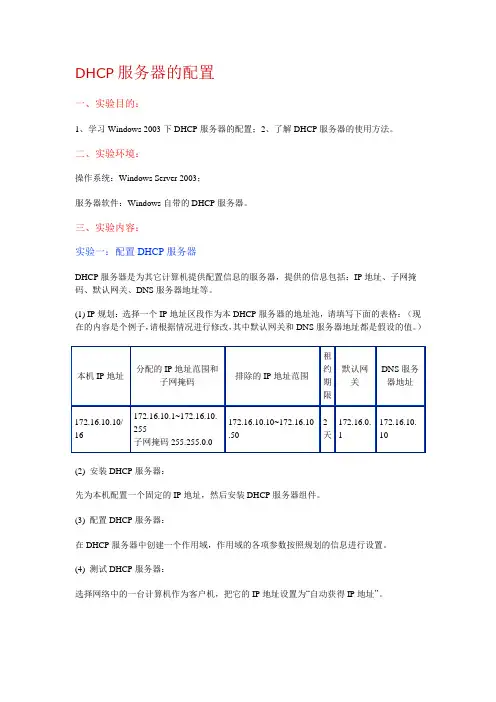
DHCP服务器的配置一、实验目的:1、学习Windows 2003下DHCP服务器的配置;2、了解DHCP服务器的使用方法。
二、实验环境:操作系统:Windows Server 2003;服务器软件:Windows自带的DHCP服务器。
三、实验内容:实验一:配置DHCP服务器DHCP服务器是为其它计算机提供配置信息的服务器,提供的信息包括:IP地址、子网掩码、默认网关、DNS服务器地址等。
(1) IP规划:选择一个IP地址区段作为本DHCP服务器的地址池,请填写下面的表格:(现在的内容是个例子,请根据情况进行修改,其中默认网关和DNS服务器地址都是假设的值。
)(2) 安装DHCP服务器:先为本机配置一个固定的IP地址,然后安装DHCP服务器组件。
(3) 配置DHCP服务器:在DHCP服务器中创建一个作用域,作用域的各项参数按照规划的信息进行设置。
(4) 测试DHCP服务器:选择网络中的一台计算机作为客户机,把它的IP地址设置为“自动获得IP地址”。
在“命令提示符”下输入命令“ipconfig/all”,查看客户机能否从DHCP服务器上获得IP地址。
(说明:由于客户机是用广播方式向DHCP服务器发出请求的,当网络中有多台DHCP服务器时,客户机可能从任一台DHCP服务器上获取配置信息。
)(5) 配置保留:保留用于给指定的客户机分配固定的IP地址。
用“ipconfig/all”查看客户机的MAC地址;在DHCP服务器上为该客户机配置保留,使它能从DHCP服务器上获取固定的IP地址。
(6) 配置超级作用域:再选择一个地址区段创建一个作用域;将两个作用域组成一个超级作用域。
(7) 配置服务器选项:当一个服务器中有多个作用域时,如果它们的选项值相同,可以用服务器选项代替多个作用域选项。
在服务器选项中配置路由器和DNS服务器地址,用它来代替上面两个作用域中相应的值。
回答问题:当服务器选项和作用域选项的相应项目都有值时,起作用的是哪个值?实验二:配置DHCP代理将计算机配置成一个DHCP代理,它对应的DHCP服务器是其他人配置的DHCP服务器。
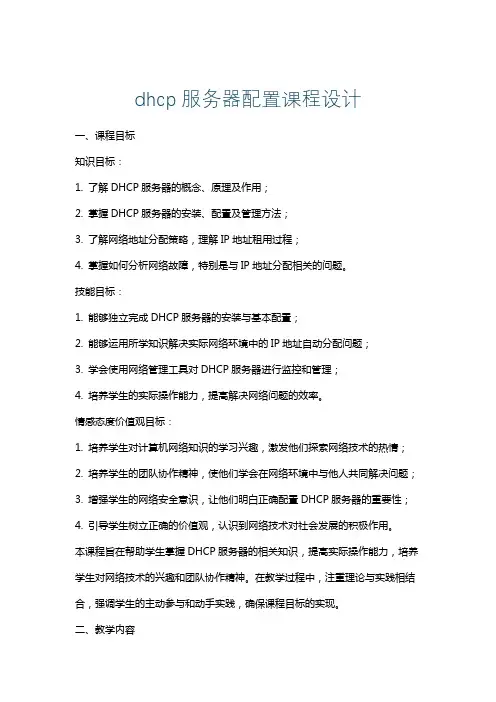
dhcp服务器配置课程设计一、课程目标知识目标:1. 了解DHCP服务器的概念、原理及作用;2. 掌握DHCP服务器的安装、配置及管理方法;3. 了解网络地址分配策略,理解IP地址租用过程;4. 掌握如何分析网络故障,特别是与IP地址分配相关的问题。
技能目标:1. 能够独立完成DHCP服务器的安装与基本配置;2. 能够运用所学知识解决实际网络环境中的IP地址自动分配问题;3. 学会使用网络管理工具对DHCP服务器进行监控和管理;4. 培养学生的实际操作能力,提高解决网络问题的效率。
情感态度价值观目标:1. 培养学生对计算机网络知识的学习兴趣,激发他们探索网络技术的热情;2. 培养学生的团队协作精神,使他们学会在网络环境中与他人共同解决问题;3. 增强学生的网络安全意识,让他们明白正确配置DHCP服务器的重要性;4. 引导学生树立正确的价值观,认识到网络技术对社会发展的积极作用。
本课程旨在帮助学生掌握DHCP服务器的相关知识,提高实际操作能力,培养学生对网络技术的兴趣和团队协作精神。
在教学过程中,注重理论与实践相结合,强调学生的主动参与和动手实践,确保课程目标的实现。
二、教学内容1. DHCP服务器概述- 理解DHCP的基本概念- 学习DHCP的作用和优势2. DHCP工作原理与地址分配过程- 掌握DHCP的工作流程- 学习IP地址租用、续租和释放的机制3. DHCP服务器的安装与配置- 学习如何在Windows和Linux系统中安装DHCP服务器- 掌握DHCP服务器的关键配置参数4. 网络地址分配策略- 了解不同的IP地址分配策略- 学习如何根据实际需求选择合适的地址分配策略5. DHCP服务器的管理- 学习使用各种工具监控和管理DHCP服务器- 掌握DHCP服务器的日常维护方法6. 网络故障分析与排查- 学习分析网络故障的方法- 掌握与IP地址分配相关的故障排查技巧7. 实践操作与案例解析- 安排实际操作环节,巩固所学知识- 通过案例解析,培养学生解决实际问题的能力教学内容按照以上大纲进行安排和进度规划,关联课本相应章节,确保学生能够系统地学习和掌握DHCP服务器的相关知识。
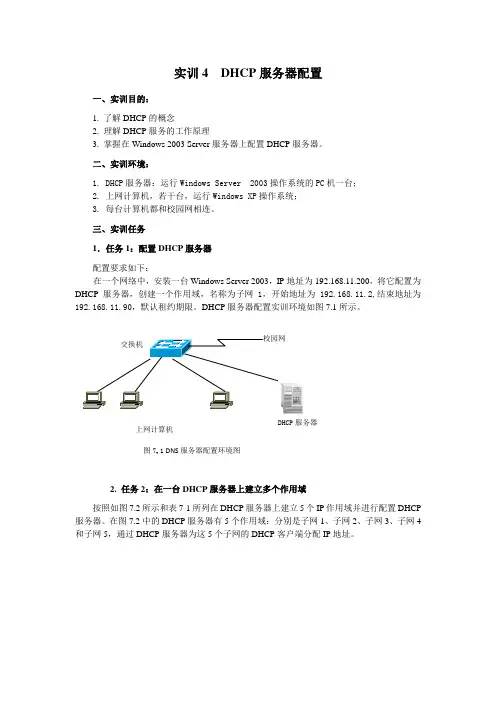
实训4 DHCP 服务器配置一、实训目的:1. 了解DHCP 的概念2. 理解DHCP 服务的工作原理3. 掌握在Windows 2003 Server 服务器上配置DHCP 服务器。
二、实训环境:1. DHCP 服务器:运行Windows Server 2003操作系统的PC 机一台;2. 上网计算机,若干台,运行Windows XP 操作系统;3. 每台计算机都和校园网相连。
三、实训任务1.任务1:配置DHCP 服务器配置要求如下:在一个网络中,安装一台Windows Server 2003,IP 地址为192.168.11.200,将它配置为DHCP 服务器,创建一个作用域,名称为子网1,开始地址为192.168.11.2,结束地址为192.168.11.90,默认租约期限。
DHCP 服务器配置实训环境如图7.1所示。
2. 任务2:在一台DHCP 服务器上建立多个作用域按照如图7.2所示和表7-1所列在DHCP 服务器上建立5个IP 作用域并进行配置DHCP 服务器。
在图7.2中的DHCP 服务器有5个作用域:分别是子网1、子网2、子网3、子网4和子网5,通过DHCP 服务器为这5个子网的DHCP 客户端分配IP 地址。
图7.1 DNS 服务器配置环境图DHCP 服务器上网计算机表7-1 DHCP 服务器作用域四、实训操作步骤 (一)任务1操作步骤 1.安装DHCP 服务器在Windows Server 2003系统中默认没有安装DHCP 服务,需要另外单独安装。
DHCP 服务安装步骤如下:(1)执行“开始→设置→控制面板→添加/删除程序→添加/删除Windows 组件”命令,弹出“Windows 组件”对话框,勾选 “网络服务”复选框,单击“详细信息”按钮,在弹出的“网络服务”对话框中,选中“动态主机配置协议”复选框,如图7.3所示,然后单击“确定”按钮。
(2)单击“下一步”按钮,Windows 组件向导会完成DHCP 服务的安装。
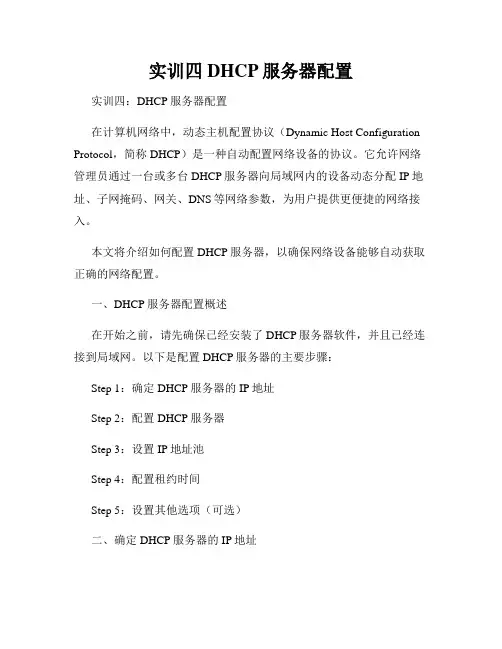
实训四DHCP服务器配置实训四:DHCP服务器配置在计算机网络中,动态主机配置协议(Dynamic Host Configuration Protocol,简称DHCP)是一种自动配置网络设备的协议。
它允许网络管理员通过一台或多台DHCP服务器向局域网内的设备动态分配IP地址、子网掩码、网关、DNS等网络参数,为用户提供更便捷的网络接入。
本文将介绍如何配置DHCP服务器,以确保网络设备能够自动获取正确的网络配置。
一、DHCP服务器配置概述在开始之前,请先确保已经安装了DHCP服务器软件,并且已经连接到局域网。
以下是配置DHCP服务器的主要步骤:Step 1:确定DHCP服务器的IP地址Step 2:配置DHCP服务器Step 3:设置IP地址池Step 4:配置租约时间Step 5:设置其他选项(可选)二、确定DHCP服务器的IP地址在局域网中,DHCP服务器需要一个固定的IP地址来提供IP分配服务。
请按照以下步骤设置DHCP服务器的IP地址:1. 打开计算机的网络设置界面。
2. 选择以太网适配器,并查看当前的IP地址。
3. 找到一个未被使用的IP地址,并将其指定为DHCP服务器的IP地址。
三、配置DHCP服务器配置DHCP服务器时,我们需要设置一些基本信息,如服务器名称、域名以及默认网关等。
以下是配置DHCP服务器的详细步骤:1. 打开DHCP服务器配置界面。
2. 在"基本设置"选项卡中,输入服务器名称和域名。
3. 在"网络设置"选项卡中,设置默认网关的IP地址。
4. 在"DNS设置"选项卡中,设置首选DNS服务器的IP地址。
四、设置IP地址池IP地址池用于给客户端分配IP地址。
在配置IP地址池时,请注意以下几点:1. IP地址池的起始地址和结束地址应在同一子网中。
2. IP地址池的大小应根据客户端数量来决定。
3. 可以设置排除地址范围,以确保某些IP地址不被分配。
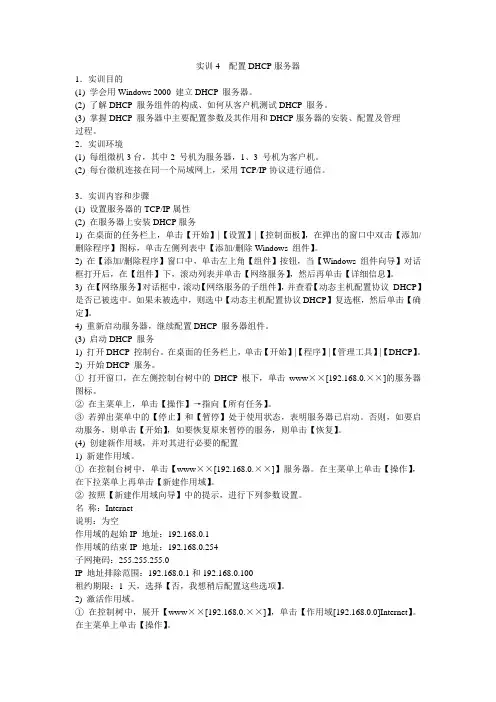
实训4 配置DHCP服务器1.实训目的(1) 学会用Windows 2000 建立DHCP 服务器。
(2) 了解DHCP 服务组件的构成、如何从客户机测试DHCP 服务。
(3) 掌握DHCP 服务器中主要配置参数及其作用和DHCP服务器的安装、配置及管理过程。
2.实训环境(1) 每组微机3台,其中2 号机为服务器,1、3 号机为客户机。
(2) 每台微机连接在同一个局域网上,采用TCP/IP协议进行通信。
3.实训内容和步骤(1) 设置服务器的TCP/IP属性(2) 在服务器上安装DHCP服务1) 在桌面的任务栏上,单击【开始】|【设置】|【控制面板】,在弹出的窗口中双击【添加/删除程序】图标,单击左侧列表中【添加/删除Windows 组件】。
2) 在【添加/删除程序】窗口中,单击左上角【组件】按钮,当【Windows 组件向导】对话框打开后,在【组件】下,滚动列表并单击【网络服务】,然后再单击【详细信息】。
3) 在【网络服务】对话框中,滚动【网络服务的子组件】,并查看【动态主机配置协议DHCP】是否已被选中。
如果未被选中,则选中【动态主机配置协议DHCP】复选框,然后单击【确定】。
4) 重新启动服务器,继续配置DHCP 服务器组件。
(3) 启动DHCP 服务1) 打开DHCP 控制台。
在桌面的任务栏上,单击【开始】|【程序】|【管理工具】|【DHCP】。
2) 开始DHCP 服务。
①打开窗口,在左侧控制台树中的DHCP 根下,单击www××[192.168.0.××]的服务器图标。
②在主菜单上,单击【操作】→指向【所有任务】。
③若弹出菜单中的【停止】和【暂停】处于使用状态,表明服务器已启动。
否则,如要启动服务,则单击【开始】,如要恢复原来暂停的服务,则单击【恢复】。
(4) 创建新作用域,并对其进行必要的配置1) 新建作用域。
①在控制台树中,单击【www××[192.168.0.××]】服务器。
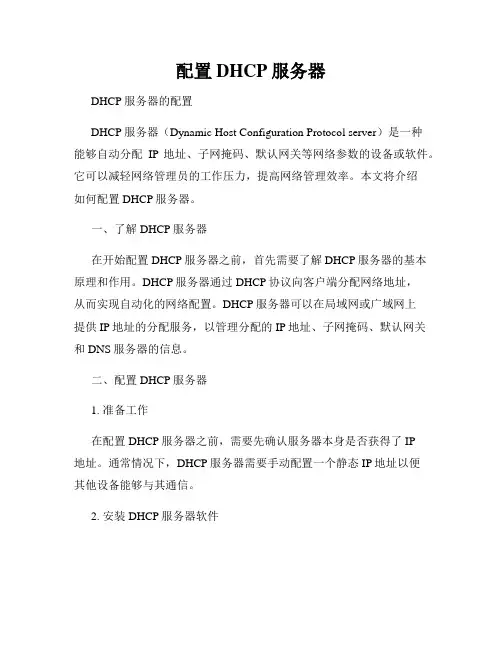
配置DHCP服务器DHCP服务器的配置DHCP服务器(Dynamic Host Configuration Protocol server)是一种能够自动分配IP地址、子网掩码、默认网关等网络参数的设备或软件。
它可以减轻网络管理员的工作压力,提高网络管理效率。
本文将介绍如何配置DHCP服务器。
一、了解DHCP服务器在开始配置DHCP服务器之前,首先需要了解DHCP服务器的基本原理和作用。
DHCP服务器通过DHCP协议向客户端分配网络地址,从而实现自动化的网络配置。
DHCP服务器可以在局域网或广域网上提供IP地址的分配服务,以管理分配的IP地址、子网掩码、默认网关和DNS服务器的信息。
二、配置DHCP服务器1. 准备工作在配置DHCP服务器之前,需要先确认服务器本身是否获得了IP地址。
通常情况下,DHCP服务器需要手动配置一个静态IP地址以便其他设备能够与其通信。
2. 安装DHCP服务器软件在Linux服务器上,可以使用dhcpd软件来实现DHCP服务器的功能。
在Windows服务器上,可以使用Windows自带的DHCP管理工具来实现DHCP服务器的配置。
3. 配置DHCP服务器在Linux服务器上,可以通过修改/etc/dhcp/dhcpd.conf文件来实现DHCP服务器的配置。
在Windows服务器上,可以通过Windows自带的管理工具来配置DHCP服务器。
以下是一份样例配置文件:subnet 192.168.1.0 netmask 255.255.255.0 {range 192.168.1.100 192.168.1.200;option subnet-mask 255.255.255.0;option routers 192.168.1.1;option domain-name-servers 8.8.8.8, 8.8.4.4;default-lease-time 600;max-lease-time 7200;}以上配置文件中,subnet指定了子网地址,range指定了分配的IP 地址范围,option列出了分配的参数选项,default-lease-time表示默认租约时间(以秒为单位),max-lease-time表示最大租约时间(以秒为单位)。
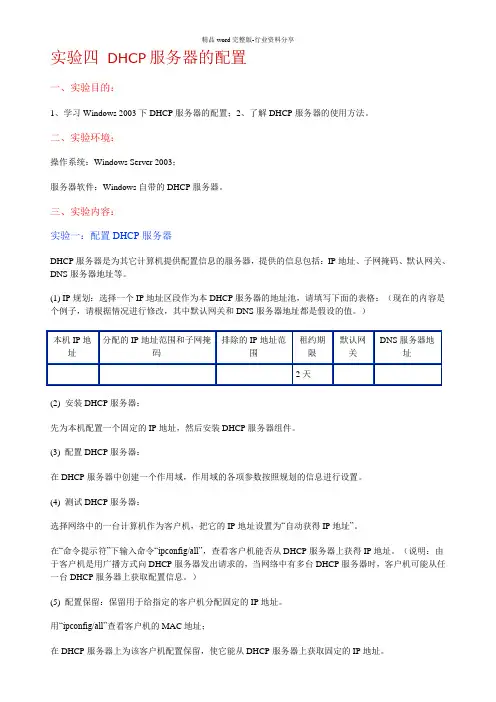
实验四DHCP服务器的配置一、实验目的:1、学习Windows 2003下DHCP服务器的配置;2、了解DHCP服务器的使用方法。
二、实验环境:操作系统:Windows Server 2003;服务器软件:Windows自带的DHCP服务器。
三、实验内容:实验一:配置DHCP服务器DHCP服务器是为其它计算机提供配置信息的服务器,提供的信息包括:IP地址、子网掩码、默认网关、DNS服务器地址等。
(1) IP规划:选择一个IP地址区段作为本DHCP服务器的地址池,请填写下面的表格:(现在的内容是个例子,请根据情况进行修改,其中默认网关和DNS服务器地址都是假设的值。
)(2) 安装DHCP服务器:先为本机配置一个固定的IP地址,然后安装DHCP服务器组件。
(3) 配置DHCP服务器:在DHCP服务器中创建一个作用域,作用域的各项参数按照规划的信息进行设置。
(4) 测试DHCP服务器:选择网络中的一台计算机作为客户机,把它的IP地址设置为“自动获得IP地址”。
在“命令提示符”下输入命令“ipconfig/all”,查看客户机能否从DHCP服务器上获得IP地址。
(说明:由于客户机是用广播方式向DHCP服务器发出请求的,当网络中有多台DHCP服务器时,客户机可能从任一台DHCP服务器上获取配置信息。
)(5) 配置保留:保留用于给指定的客户机分配固定的IP地址。
用“ipconfig/all”查看客户机的MAC地址;在DHCP服务器上为该客户机配置保留,使它能从DHCP服务器上获取固定的IP地址。
(6) 配置超级作用域:再选择一个地址区段创建一个作用域;将两个作用域组成一个超级作用域。
(7) 配置服务器选项:当一个服务器中有多个作用域时,如果它们的选项值相同,可以用服务器选项代替多个作用域选项。
在服务器选项中配置路由器和DNS服务器地址,用它来代替上面两个作用域中相应的值。
回答问题:当服务器选项和作用域选项的相应项目都有值时,起作用的是哪个值?实验二:配置DHCP代理将计算机配置成一个DHCP代理,它对应的DHCP服务器是其他人配置的DHCP服务器。

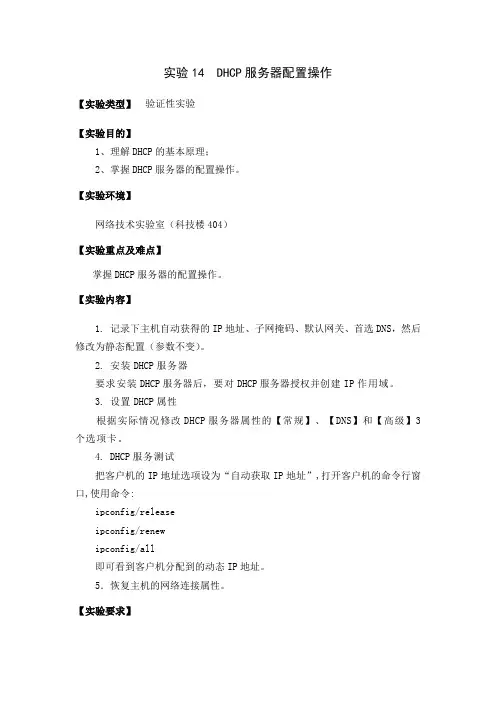
实验14 DHCP服务器配置操作【实验类型】验证性实验【实验目的】1、理解DHCP的基本原理;2、掌握DHCP服务器的配置操作。
【实验环境】网络技术实验室(科技楼404)【实验重点及难点】掌握DHCP服务器的配置操作。
【实验内容】1. 记录下主机自动获得的IP地址、子网掩码、默认网关、首选DNS,然后修改为静态配置(参数不变)。
2. 安装DHCP服务器要求安装DHCP服务器后,要对DHCP服务器授权并创建IP作用域。
3. 设置DHCP属性根据实际情况修改DHCP服务器属性的【常规】、【DNS】和【高级】3个选项卡。
4. DHCP服务测试把客户机的IP地址选项设为“自动获取IP地址”,打开客户机的命令行窗口,使用命令:ipconfig/releaseipconfig/renewipconfig/all即可看到客户机分配到的动态IP地址。
5.恢复主机的网络连接属性。
【实验要求】通过安装和配置DHCP服务器,理解DHCP的基本原理。
【实验参考】1.DHCP服务器的安装DHCP服务器本身的IP地址必须是固定的,它的IP地址、子网掩码和默认网关等必须手动设置。
(1)安装DHCP服务器以Administrator账户登录,手动设置DHCP服务器本身的IP地址、子网掩码和默认网关等。
【控制面板】→【添加或删除程序】→【添加/安装Windows组件】→选中【网络服务】→单击【详细信息】→选择【动态主机配置协议(DHCP)】→【确定】→【下一步】→选择Windows Server 2003的安装源文件路径→【确定】。
(2)授权DHCP服务器DHCP服务器安装完毕后,还不能向DHCP客户端提供服务,必须经过“授权”才能正常工作。
一般情况下,系统会在创建服务器时自动授权。
【管理工具】→【DHCP】→右击DHCP图标→【添加服务器】→【此服务器】→输入服务器名称和IP地址→【确定】→右击新添加的服务器→【授权】。
(3)创建IP作用域创建作用域的主要目的是为服务器指定一段连续的IP地址集,DHCP服务器就可将这些地址分配给DHCP客户端作为它们的动态IP地址。
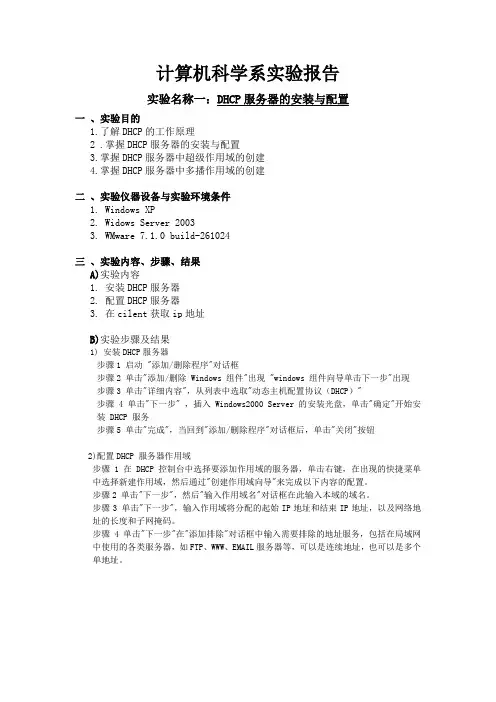
计算机科学系实验报告实验名称一:DHCP服务器的安装与配置一、实验目的1.了解DHCP的工作原理2 .掌握DHCP服务器的安装与配置3.掌握DHCP服务器中超级作用域的创建4.掌握DHCP服务器中多播作用域的创建二、实验仪器设备与实验环境条件1. Windows XP2. Widows Server 20033. WMware 7.1.0 build-261024三、实验内容、步骤、结果A)实验内容1. 安装DHCP服务器2. 配置DHCP服务器3. 在cilent获取ip地址B)实验步骤及结果1) 安装DHCP服务器步骤1 启动 "添加/删除程序"对话框步骤2 单击"添加/删除 Windows 组件"出现 "windows 组件向导单击下一步"出现步骤3 单击"详细内容",从列表中选取"动态主机配置协议(DHCP)"步骤4 单击"下一步" ,插入 Windows2000 Server 的安装光盘,单击"确定"开始安装 DHCP 服务步骤5 单击"完成",当回到"添加/删除程序"对话框后,单击"关闭"按钮2)配置DHCP 服务器作用域步骤 1 在 DHCP 控制台中选择要添加作用域的服务器,单击右键,在出现的快捷菜单中选择新建作用域,然后通过"创建作用域向导"来完成以下内容的配置。
步骤2 单击"下一步",然后"输入作用域名"对话框在此输入本域的域名。
步骤3 单击"下一步",输入作用域将分配的起始IP地址和结束IP地址,以及网络地址的长度和子网掩码。
步骤 4 单击"下一步"在"添加排除"对话框中输入需要排除的地址服务,包括在局域网中使用的各类服务器,如FTP、WWW、EMAIL服务器等,可以是连续地址,也可以是多个单地址。
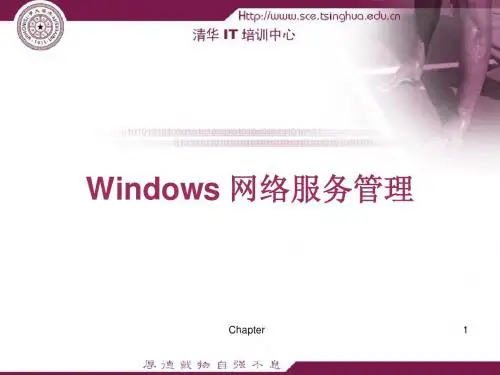
实验四 DHCP服务器的安装与配置
一、
1、掌握DHCP服务器的安装。
2、掌握DHCP服务器的配置。
3、掌握DHCP的测试。
二、实验环境:
1、512M以上Windows Server 2003系统的计算机。
2、Windows Server 2003安装包(ISO格式)。
3、Windows 客户端系统。
三、实验步骤:
1)安装DHCP组建,点击“开始”,“设置”,“控制面板”,“添加和删除”,“添加和删除windows 组件”,“网络服务”,勾选“动态主机配置协议(DHCP)”点击确定。
2) 打开DHCP应用服务。
点击“开始”,“程序”。
“管理工具”,“DHCP”。
3)新建作用域。
4)设置起始ip地址和结束ip地址。
5)添加排除地址。
6)设置租约期限。
7)是否配置DHCP选项。
我们这里选择“否”。
8)点击“下一步”设置完成。
9)激活作用域。
10)在作用域的地址池下可以设置新的排除ip地址;可以设置一个特殊的ip地址作为“保留地址”留给自己或者给指定的人;在“作用域选项”配置“路由器”和“DNS服务器选项”。
三、实验总结
在这次安装中也遇到一些问题,让我明白了理论与实际有一定的差异,听起来很容易,但是在安装才发现有许多小的细节要通过实际操作才会发现,这告诉我以后对这门课程要多实践。
实验 4 DHCP服务器配置动态主机配置协议DHCP是在TCP/IP网络上使客户机获得配置信息的协议,它基于BOOTP协议,并在BOOTP协议的基础上添加了自动分配可用网络地址等功能。
DHCP服务器提供了为DHCP客户机分配IP地址和配置相关初始配置信息的功能,即地址池管理功能。
因此,配置DHCP服务器是网络管理员的基本任务之一。
1.实验目的掌握DHCP服务器的配置和管理的方法。
2.实验任务在一台Windows 2000 Server计算机上安装DHCP服务,使这台计算机可以为网络中其他计算机提供动态分配IP地址的能力。
3.实验设备及环境1)由4台计算机组成一个小型局域网。
2)Windows 2000 Server网络操作系统。
4.实验方法与操作(1)安装和管理DHCP服务1)安装动态主机配置DHCP服务在安装Active Directory时,Windows 2000 Server将自动安装DHCP服务器,如果要单独安装DHCP服务,可通过“添加/删除程序”来进行。
选择“开始”/“设置”/“控制面板”选项,打开“控制面板”窗口,双击“添加/删除程序”图标,打开“添加/删除程序”窗口。
在“添加/删除程序”左侧的导航条中,单击“添加/删除Windows组件”按钮,即可打开“Windows组件向导”对话框。
在“组件”列表框中选择“网络服务”选项。
单击“详细信息”按钮,打开“网络服务”对话框,选择“动态主机配置协议(DHCP)”选项。
单击“确定”按钮,然后单击“下一步”按钮,按照提示输入Windows 2000 Server安装文件所在的完整路径,单击“下一步”按钮,“Windows组件安装向导”,在“插入磁盘”卡片下,单击“确定”按钮,会自动将需要的文件复制到硬盘上。
完成后,重新启动计算机即可使添加的组件生效。
2)在Active Directory中授权DHCP服务器如果在Active Directory环境中操作DHCP并首次连接至服务器,则需要在目录服务器中首先对DHCP服务器授权。
DHCP 服务器角色:配置 DHCP 服务器DHCP 服务器集中管理 IP 地址和相关信息,并自动将其提供给客户端。
这样,您就可以在服务器上配置客户端网络设置,而不是在每台客户端计算机上配置它们。
如果您希望该计算机将 IP 地址分发给客户端,就要将该计算机配置为 DHCP 服务器。
本主题说明配置 DHCP 服务器所须执行的基本步骤。
当您完成基本 DHCP 服务器的设置时,就可以根据希望使用 DHCP 服务器的方式,完成额外的配置任务。
本主题包括:开始之前配置 DHCP 服务器后续步骤:完成其他任务开始之前将您的计算机配置为 DHCP 服务器之前,请确保:∙熟悉 DHCP 的一些概念,如作用域、租约和选项。
详细信息,请参阅DHCP 术语。
∙正确配置操作系统。
在 Windows Server 2003 家族中,DHCP 依赖于操作系统及其服务的适当配置。
如果您拥有的是全新安装的 WindowsServer 2003 操作系统,则可以使用默认服务设置。
没有必要执行进一步的操作。
如果您的 Windows Server 2003 操作系统是通过升级安装的,或者如果您要确认是否已正确配置了服务以获得最佳性能与安全性,请使用默认服务设置中的表来验证您的服务设置。
∙此计算机有一个静态 IP 地址。
详细信息,请参阅为静态寻址配置TCP/IP。
∙所有现有的磁盘卷都使用NTFS 文件系统。
FAT32卷缺乏安全性,而且不支持文件和文件夹压缩、磁盘配额、文件加密或单个文件权限。
当您添加 DHCP 服务器角色时,会创建一个作用域,该作用域将定义 DHCP 服务器向一个子网上的客户端分发的 IP 地址范围。
对于每个包含要用 DHCP 管理的客户端的子网,都需要创建一个作用域。
下表列出了在添加 DHCP 服务器角色以便创建第一个作用域之前需要了解的信息。
您需要为每个额外的作用域收集同样的信息。
添加 DHCP 服务器角色之前注释查阅 DHCP 的安全问题。